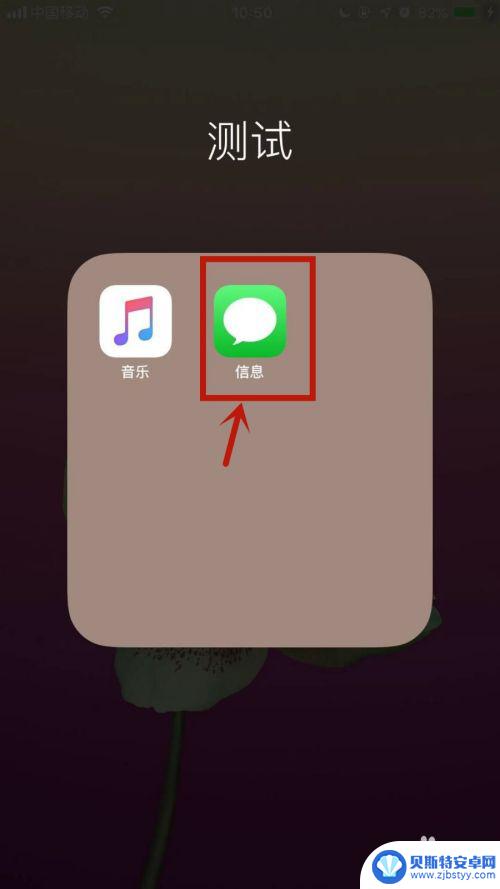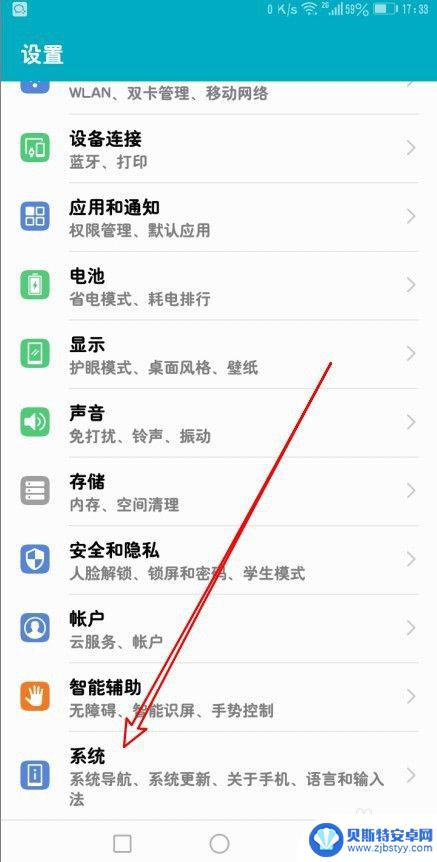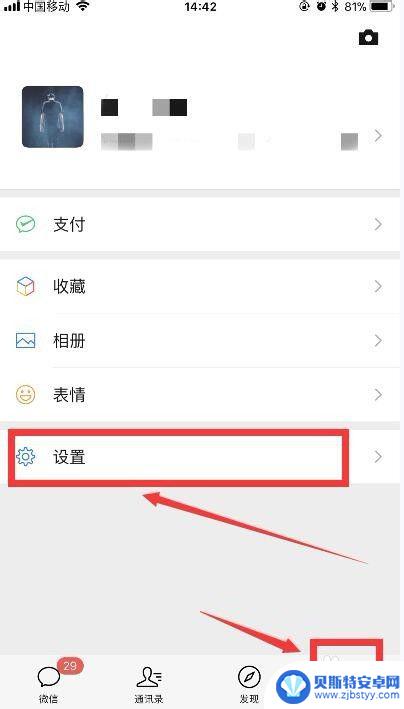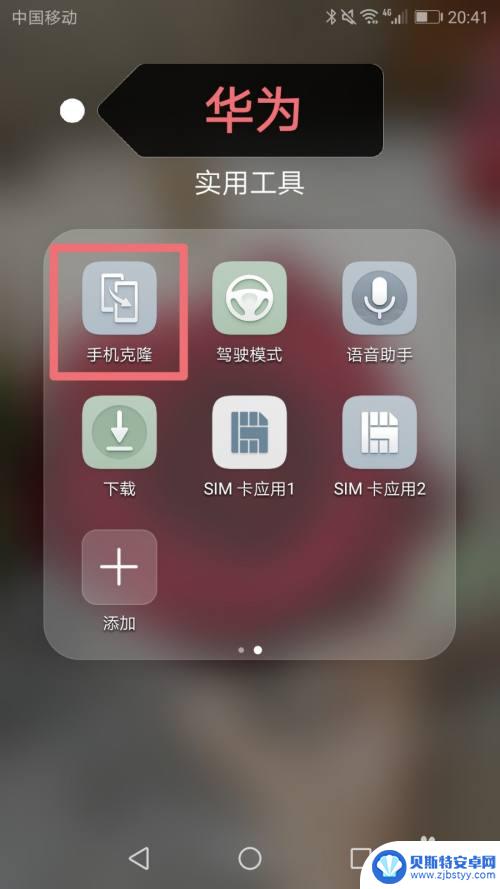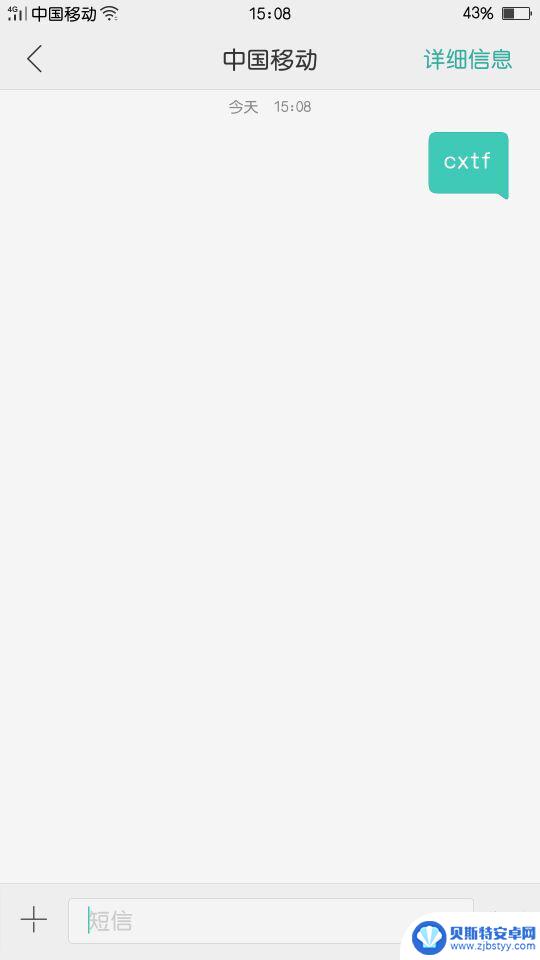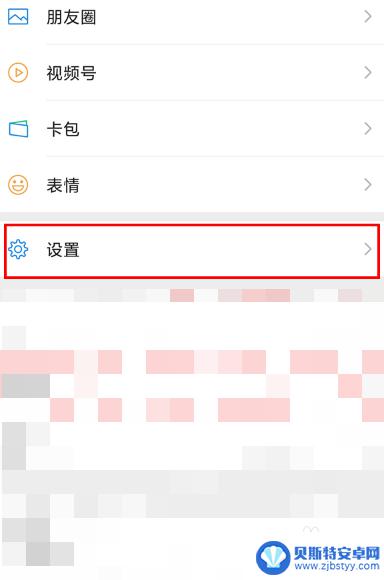苹果手机如何迁移手机短信 如何将苹果手机上的短信转移到另一台苹果手机上
在现代社会中手机已经成为了人们生活中不可或缺的一部分,作为最受欢迎的手机品牌之一,苹果手机备受用户的青睐。当我们需要更换手机或者购买新手机时,我们常常面临一个问题,那就是如何将旧手机上的重要短信转移到新手机上。特别是对于一些重要的工作信息、亲友间的沟通记录等,我们希望能够轻松地迁移。苹果手机如何迁移手机短信?如何将苹果手机上的短信转移到另一台苹果手机上?在本文中我们将为大家详细介绍这一过程。
如何将苹果手机上的短信转移到另一台苹果手机上
步骤如下:
1.如图所示,首先在我们的手机桌面上找到信息并点击它。
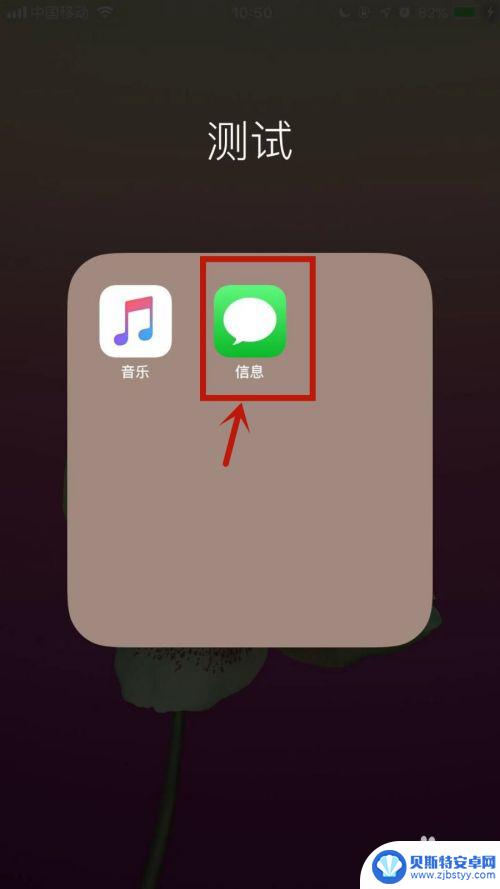
2.如图所示,然后点击一个我们所收到的短信。
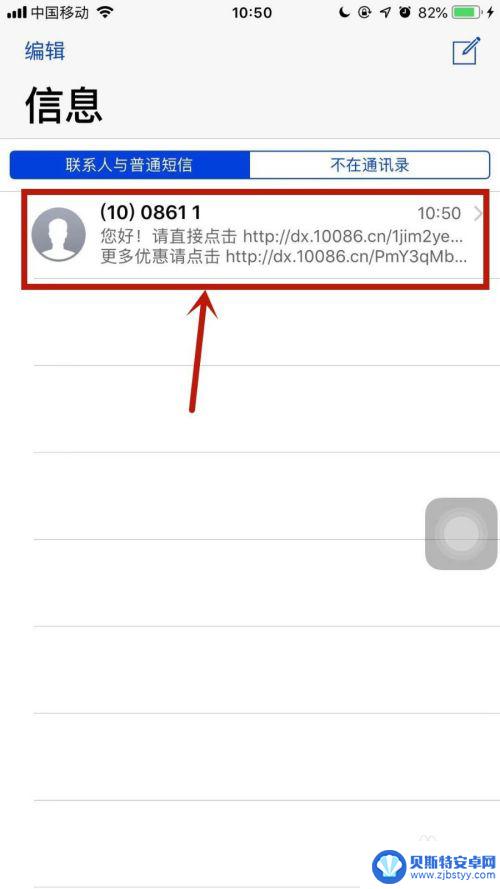
3.如图所示,接着长按这部分短信内容。
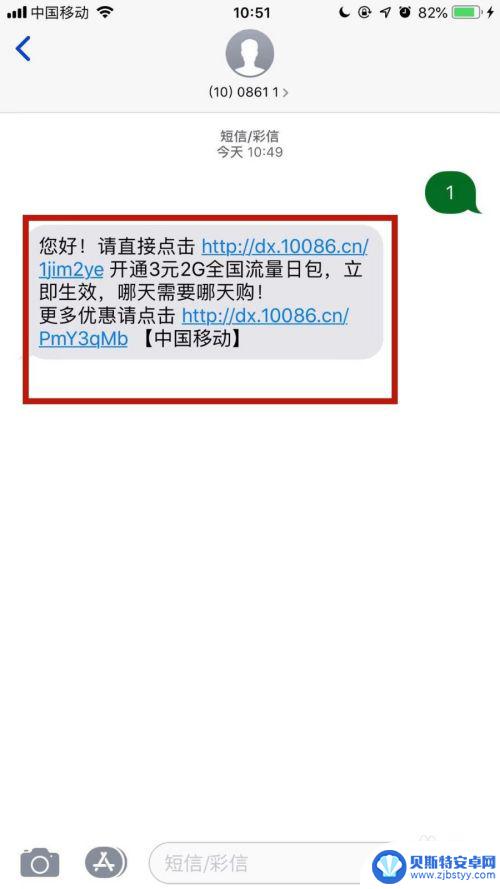
4.如图所示,然后点击共享。
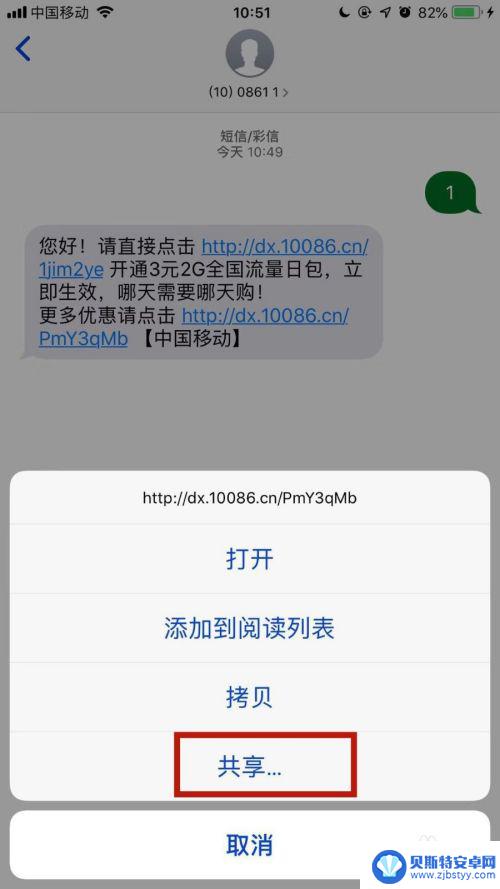
5.如图所示,接着点击屏幕中的隔空投送图标。
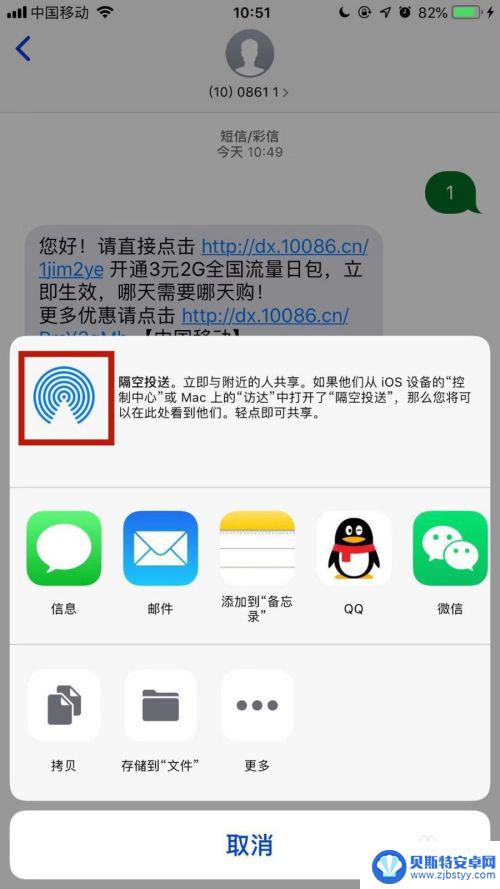
6.如图所示,最后在我们另外一台苹果手机上点击接受就可以了。通过以上操作,我们就把我们苹果手机中的短信共享到另外一台苹果手机上了。
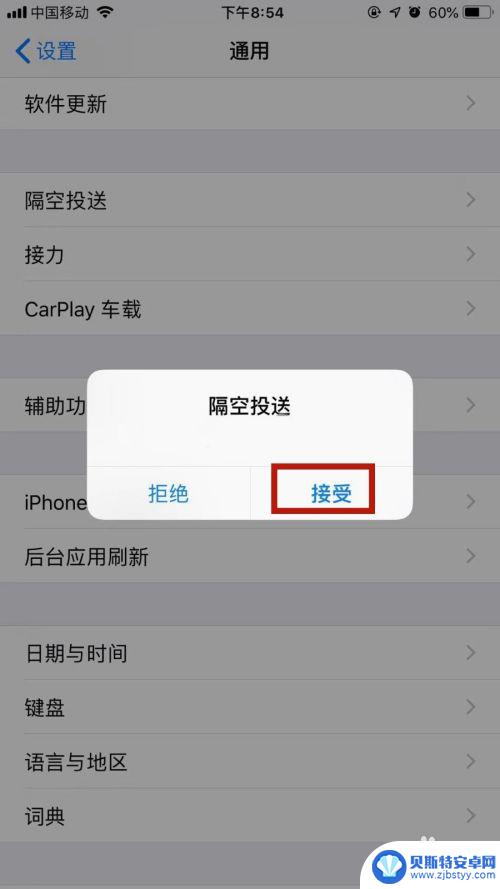
以上是关于如何迁移手机短信的全部内容,如果您遇到相同情况,可以按照小编的方法解决问题。
相关教程
-
苹果手机短信如何转移到新手机 怎么将苹果手机上的短信转移到另一台苹果手机上
苹果手机短信作为我们日常沟通重要的方式之一,我们经常会在新手机上使用它,当我们换到一部新的苹果手机时,如何将旧手机上的短信转移到新手机上成为了一个关键问题。幸运的是苹果提供了一...
-
华为手机资料如何转入 华为手机新旧手机数据转移方法
如何将旧手机上的数据顺利转移到华为手机?华为提供了多种便捷的数据转移方法,让用户可以轻松完成数据迁移,通过备份恢复、云服务、数据线传输等方式,用户可以快速将联系人、短信、照片等...
-
微信内容转移到新手机怎么操作 换手机后如何将微信聊天记录转移到另一台手机
微信内容转移到新手机怎么操作,如今,微信已成为人们日常生活中不可或缺的通信工具之一,当我们换到一部全新的手机时,如何将之前的微信聊天记录顺利转移到新设备上,成为了许多人所面临的...
-
华为手机导入vivo手机数据迁移 华为手机转移短信到vivo手机
随着科技的不断进步,手机数据迁移已经成为我们日常生活中必不可少的一部分,在华为手机转移短信到vivo手机的过程中,我们可以借助一些简便的方法来完成这一操作。华为手机的数据迁移工...
-
移动手机换积分发什么短信 如何使用短信将移动积分兑换成话费
随着移动手机的普及,人们对于如何充分利用手机功能已经不仅仅局限于通话和上网,移动运营商推出了一项新的服务,即通过短信将移动积分兑换成话费。这项服务让用户能够更加灵活地利用自己的...
-
华为手机微信聊天记录怎么迁移到苹果手机 华为手机微信记录如何迁移到苹果手机
在日常生活中,很多人可能会面临这样的问题:当我们从华为手机转向苹果手机时,如何将我们在华为手机上的微信聊天记录迁移到新的苹果手机上呢?微信作为我们日常交流和沟通的重要工具,保存...
-
手机能否充值etc 手机ETC充值方法
手机已经成为人们日常生活中不可或缺的一部分,随着手机功能的不断升级,手机ETC充值也成为了人们关注的焦点之一。通过手机能否充值ETC,方便快捷地为车辆进行ETC充值已经成为了许...
-
手机编辑完保存的文件在哪能找到呢 手机里怎么找到文档
手机编辑完保存的文件通常会存储在手机的文件管理器中,用户可以通过文件管理器或者各种应用程序的文档或文件选项来查找,在手机上找到文档的方法取决于用户的手机型号和操作系统版本,一般...
-
手机如何查看es文件 手机ES文件浏览器访问电脑共享文件教程
在现代社会手机已经成为人们生活中不可或缺的重要工具之一,而如何在手机上查看ES文件,使用ES文件浏览器访问电脑共享文件,则是许多人经常面临的问题。通过本教程,我们将为大家详细介...
-
手机如何使用表格查找姓名 手机如何快速查找Excel表格中的信息
在日常生活和工作中,我们经常需要查找表格中的特定信息,而手机作为我们随身携带的工具,也可以帮助我们实现这一目的,通过使用手机上的表格应用程序,我们可以快速、方便地查找需要的信息...